VPN:n määrittäminen iPhonessa ja iPadissa
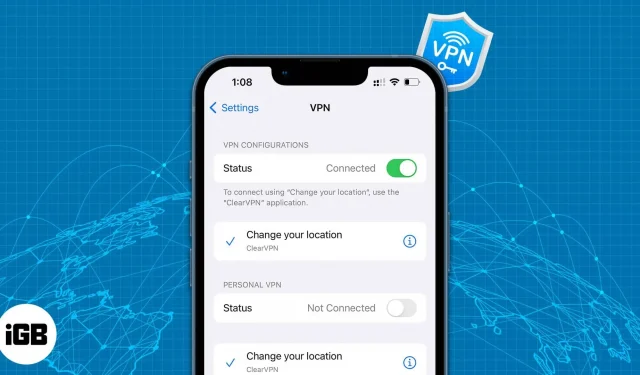
Käytämme Internetiä löytääksemme nopeita vastauksia (kuten sinäkin), ladataksemme kuvia sosiaaliseen mediaan, hoitaaksemme pankkiasioita ja paljon muuta ?. Kaikki nämä toimet vaarantavat yksityisyyden. Koska tietovuoto on yleistä, voit piilottaa tietosi verkkopalveluntarjoajalta, Internet-palveluntarjoajalta, viranomaiselta jne.
Lue eteenpäin saadaksesi selville, mitä VPN on ja kuinka voit muodostaa yhteyden VPN-palveluun sovelluksen kautta tai manuaalisesti iPhonen kautta.
- Mikä on VPN iPhonessa?
- Kuinka valita VPN-palvelu?
- VPN:n yhdistäminen iPhonessa (sovellusten kanssa)
- VPN:n manuaalinen määrittäminen iPhonessa
- Kuinka poistaa VPN käytöstä
Mikä on VPN iPhonessa?
VPN on lyhenne sanoista Virtual Private Network. Se auttaa siirtämään arkaluontoisia tietoja salatussa muodossa. Internet-protokollasi (IP) peittäminen, IP-osoitteesi piilottaminen jopa Internet-palveluntarjoajaltasi. Useita palveluiden ja hallitusten asettamia rajoituksia sille, mitä sisältöä voidaan käyttää verkossa, voidaan ohittaa VPN: n avulla.
Monet ihmiset käyttävät VPN:ää iPhoneissaan ohittaakseen/huijatakseen sijaintinsa ja päästäkseen sijaintiin estettyyn sisältöön. On myös suositeltavaa välttää ilmaisia Internet-hotspotteja, koska ne aiheuttavat tietoturvaongelmia. Hakkerit voivat siepata näitä Wi-Fi-verkkoja ja varastaa kaiken datan, johon heillä on pääsy.
VPN-yhteyden muodostaminen suojaa tietosi ja varmistaa, että et joudu tällaisten hyökkäysten uhriksi. Jos VPN-aihe kiinnostaa sinua ja haluat syventyä siihen, meillä on täydellinen opas.
Kuinka valita VPN-palvelu?
Voin vakuuttaa, että VPN-palveluntarjoajista ei ole pulaa. Useimmat näistä palveluista tarjoavat myös sovelluksia iPhonelle, iPadille jne. Meillä on luettelo parhaista VPN-sovelluksista iPhonelle ja iPadille, jotka kannattaa tarkistaa. Mutta miten päätät, mikä palvelu sopii sinulle?
No, on useita näkökohtia, jotka luokittelevat VPN-palveluntarjoajan hyväksi VPN:ksi. Olisi parempi, jos tutustuisit näihin kriteereihin ennen palvelun tilaamista:
- Salaustaso: Hyvät VPN-verkot tarjoavat 256-bittisen avainsalauksen ja yhdistävät sen vahvaan salausprotokollaan, kuten OpenVPN.
- Aktiviteettiloki. Monille käyttäjille VPN-palvelun käytön päätarkoitus on lisätä yksityisyyttä. Mutta entä jos käyttämäsi VPN-palvelu kirjaa tietojasi? No, tämä poistaa VPN:n käytön pääsyyn. Mene siis palveluntarjoajan verkkosivustolle ja tarkista, tallentavatko he tietolokeja palvelimilleen.
- Nopeus ja palvelimet. Osta aina VPN-palvelun kokeiluversio, käytä sitä kokeilujakson aikana ja testaa sen tarjoamaa nopeutta. Nopeuden lisäksi palvelimien määrällä on merkitystä. Rajoitetut palvelimet johtavat siihen, että useat käyttäjät jakavat kaistanleveyden samassa verkossa, mikä johtaa viime kädessä hitaampiin suoratoistonopeuksiin.
VPN:n yhdistäminen iPhonessa (sovellusten kanssa)
iPhonen yhdistäminen VPN:ään sovelluksen kautta on helpoin tapa. Nykyään useimmat VPN-palveluntarjoajat tarjoavat myös omia iPhone-sovelluksiaan. Kun olet valinnut VPN-palvelun tai päättänyt käyttää ilmaista palvelua, seuraa alla olevia ohjeita muodostaaksesi yhteyden VPN-verkkoon (käytimme Windscriben esimerkkinä).
- Asenna haluamasi VPN-sovellus.
- Avaa VPN-sovellus.
- Napsauta ”Salli” valintaikkunassa ”VPN-nimi” lisätäksesi VPN-määritykset.
- Valitse alue, johon haluat muodostaa yhteyden, tai valitse Paras sijainti -vaihtoehto.
- Olet nyt yhteydessä valittuun alueeseen.
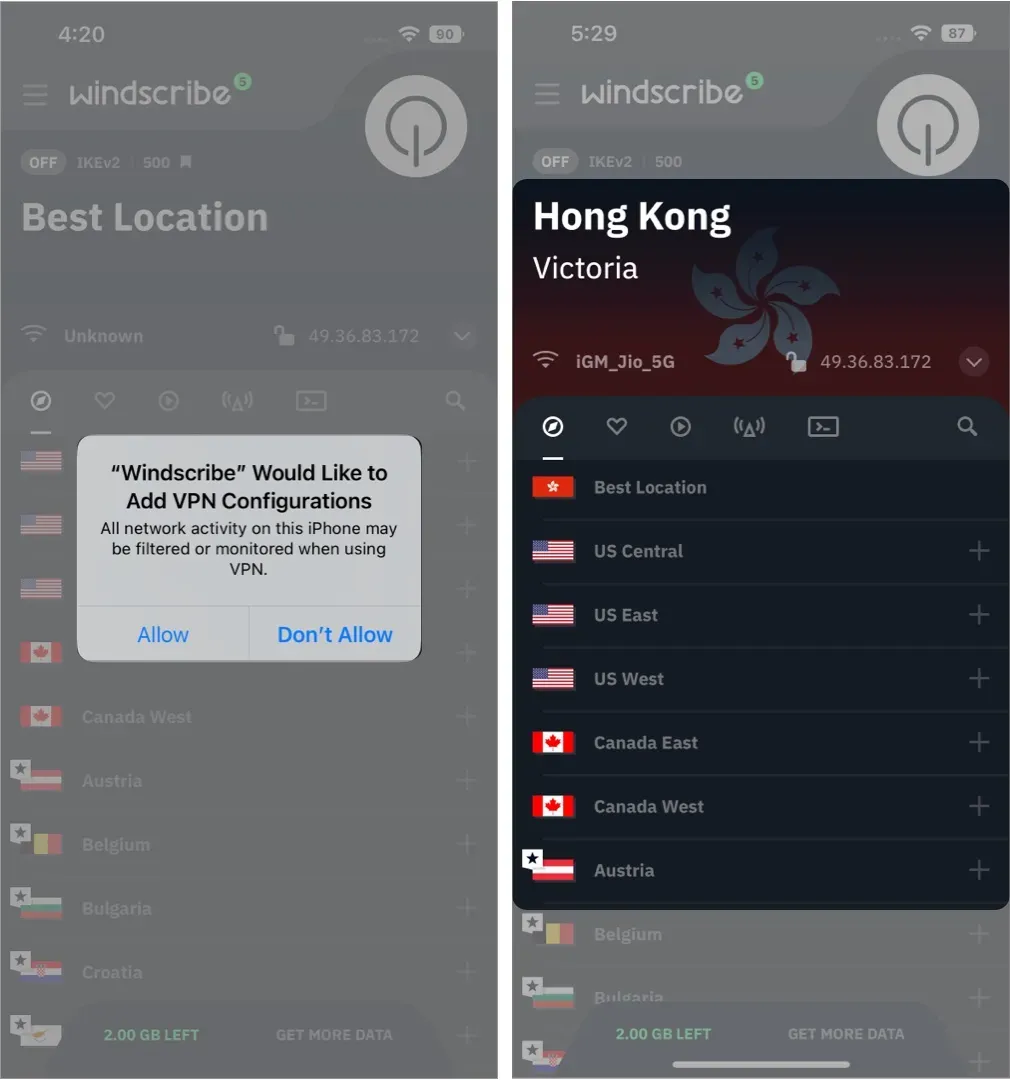
VPN:n manuaalinen määrittäminen iPhonessa
Ei voida kiistää, että VPN-yhteyden muodostaminen mobiilisovelluksen kautta on helpoin tapa. Jotkut VPN-palveluntarjoajat eivät kuitenkaan tarjoa mobiilisovellusta. Tai on useita muita syitä, miksi haluat muodostaa manuaalisen yhteyden VPN-palveluun. Riippumatta syistäsi, sinun on määritettävä nämä iPhonen VPN-asetukset ennen kuin jatkat.
- Käyttäjätunnus
- Salasana
- VPN-protokolla
- Etätunnus
- Palvelimen osoite
Voit saada kaikki nämä tiedot VPN-palveluntarjoajasi verkkosivulta tai järjestelmänvalvojaltasi. Jos käytät yrityksen tarjoamaa VPN:ää, kysy kirjautumistiedot tilivastaavaltasi. Huomaa, että käyttäjätunnus ja salasana ovat todennäköisesti eri kuin kirjautumissähköpostiosoite ja salasana.
Kun nämä tiedot ovat käsissäsi, voit määrittää ja yhdistää iPhonen VPN-verkkoon manuaalisesti.
- Avaa ”Asetukset” iPhonessa/iPadissa.
- Napauta Yleistä.
- Siirry VPN- ja laitehallintaan.
- Napsauta seuraavalla sivulla VPN.
- Valitse Lisää VPN-määritys…
- Napsauta ”Tyyppi” ja valitse VPN-protokolla. Voit valita seuraavista: IKEv2, IPsec ja L2TP.
- Täytä kuvaus, palvelin, etätunnus ja paikallinen tunnus.
- Napsauta nyt ”Käyttäjän todennus” ja valitse ”Ei mitään”, ”Käyttäjänimi” ja ”Varmenne”.
- Riippuen edellisessä vaiheessa tekemästäsi valinnasta, sinun on syötettävä käyttäjätunnus ja salasana, varmenne tai otettava käyttöön ”Käytä varmenne” -valintanappi.
- Seuraavassa vaiheessa voit asettaa välityspalvelimen asetukseksi Off, Manual tai Auto.
- Napsauta Valmis.
- Napsauta Tila-painiketta ottaaksesi VPN-yhteyden käyttöön.
Kuinka poistaa VPN käytöstä
iOS ei enää katkaise yhteyttä VPN-palveluun automaattisesti. Voit muodostaa yhteyden VPN-verkkoon etkä koskaan ole huolissasi yhteyden katkeamisesta palveluun, ellei verkkoyhteydessä ole ongelmia. Mutta kuinka irrotat iPhonesi VPN-palvelusta?
No, koska on kaksi tapaa yhdistää iPhonesi VPN-palveluun, on kaksi tapaa irrottaa iPhonesi VPN-palvelusta. Niille, jotka haluavat poistaa VPN-sovellukseen yhdistetyn iPhonensa käytöstä,
- Avaa VPN-sovellus, johon olet yhteydessä.
- Paina poistopainiketta.
- Sinulla on nyt yhteys VPN-verkkoon.
Jos olet muodostanut yhteyden VPN-verkkoon manuaalisesti tai vaikka olisit yhteydessä sovelluksen kautta, tämä menetelmä toimii molemmille,
- Avaa asetukset.
- Sammuta VPN-painike.
Varmista, että et käytä VPN:ää piraattisisältöön tai muuhun laittomaan toimintaan. Emme edistä VPN-verkkojen käyttöä; tämä artikkeli on tarkoitettu vain koulutustarkoituksiin. Jos sinulla on muita kysymyksiä, jätä kommentti alle, niin palaamme sinulle ratkaisun kanssa mahdollisimman pian.



Vastaa